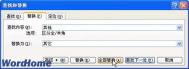在Word2003中使用“Web版式”视图和“大纲”视图
Word2003中的Web版式视图专为浏览和编辑Web网页而设计,它能够模仿Web浏览器来显示Word文档。在Web版式视图方式下,用户可以看到背景和为适应窗口而换行显示的文本,且图形位置与在Web浏览器中的位置一致,如图1所示。

图1 Web 版式视图
Word2003中的大纲视图模式主要用于显示文档的结构。在这种视图模式下,用户可以看到Word文档标题的层次关系。在大纲视图中可以折叠文档、只查看标题或者展开文档,这样可以更好地查看整个文档的内容,移动、复制文字和重组文档都比较方便。在大纲视图中不显示段落的格式、页边距、页眉和页脚、图片和页面背景,2所示。

图2 大纲视图
注:更多精彩教程请关注图老师电脑教程栏目,图老师办公群:185219299欢迎你的加入
(本文来源于图老师网站,更多请访问http://m.tulaoshi.com/wjc/)在Word2003文档窗口中使用复选框或单选按钮
在Word2003中,对话框中的选项按钮分为单选按钮和复选框两种类型。其中复选框一般成组出现,在选取时用户可以一次性选择多个复选框。被选中的复选框中将标记有√符号,再单击一次可取消选择,如图1所示。

图1 Word2003选项按钮
单选按钮通常会成组出现,在选择单选按钮时,用户一次只能选中一个单选按钮。当一个单选按钮被选中后,同组的其他单选按钮将自动被取消选择。被选中的单选按钮中出现一个圆点,再次单击该单选按钮可取消选择,如图2所示。
(本文来源于图老师网站,更多请访问http://m.tulaoshi.com/wjc/)
图2 Word2003对话框中的按钮
在Word2003文档窗口中,一般按钮包括各种立即执行的命令按钮,最常用的有确定、取消、关闭以及应用等,在对话框中对各种选项设定完毕单击确定按钮可关闭对话框,并立即执行在对话框中的设定。单击取消按钮关闭对话框,并取消在该对话框中的设定。在有些情况下,当执行了某些不能取消的操作后,取消按钮变为关闭按钮。单击关闭按钮关闭对话框,但设定将同时被执行,如图3所示。

图3 Word2003文档窗口中的常用按钮
Word2003文档窗口中的附加按钮的作用与带有后缀符号的命令类似,单击它将打开另一个对话框,用户可以对该命令进行更进一步的设置,如图4所示。

图4 Word2003文档窗口中的附加按钮
tuLaoShi.com; 注:更多精彩教程请关注图老师电脑教程栏目,图老师办公群:185219299欢迎你的加入
在Word2003文档窗口中配置Office助手
在Word2003中,用户可以通过设置Office助手的选项来控制它的一些特性,操作步骤如下所述:
第1步,在Office助手图标上单击鼠标右键,在打开的快捷菜单中选择选项命令,如图1所示。

图1 选择选项www.Tulaoshi.com命令
第2步,打开Office助手对话框,切换到助手之家选项卡。用户可以通过单击上一位或下一位按钮来选择各种卡通助手形象,如图2所示。

图2 选择Office助手卡通形象
第3步,在Office助手对话框中切换到选项选项卡,在该选项卡中用户可以设置Office助手的多种特性。如果选中使用Office助手复选框,则可以打开Office助手,并对它的一些特性进行设置,例如:是否显示警告信息、声音效果、启动时是否显示日积月累等,如图3所示。

图3 设置Office助手选项
注:更多精彩教程请关注图老师电脑教程栏目,图老师办公群:185219299欢迎你的加入
(本文来源于图老师网站,更多请访问http://m.tulaoshi.com/wjc/)